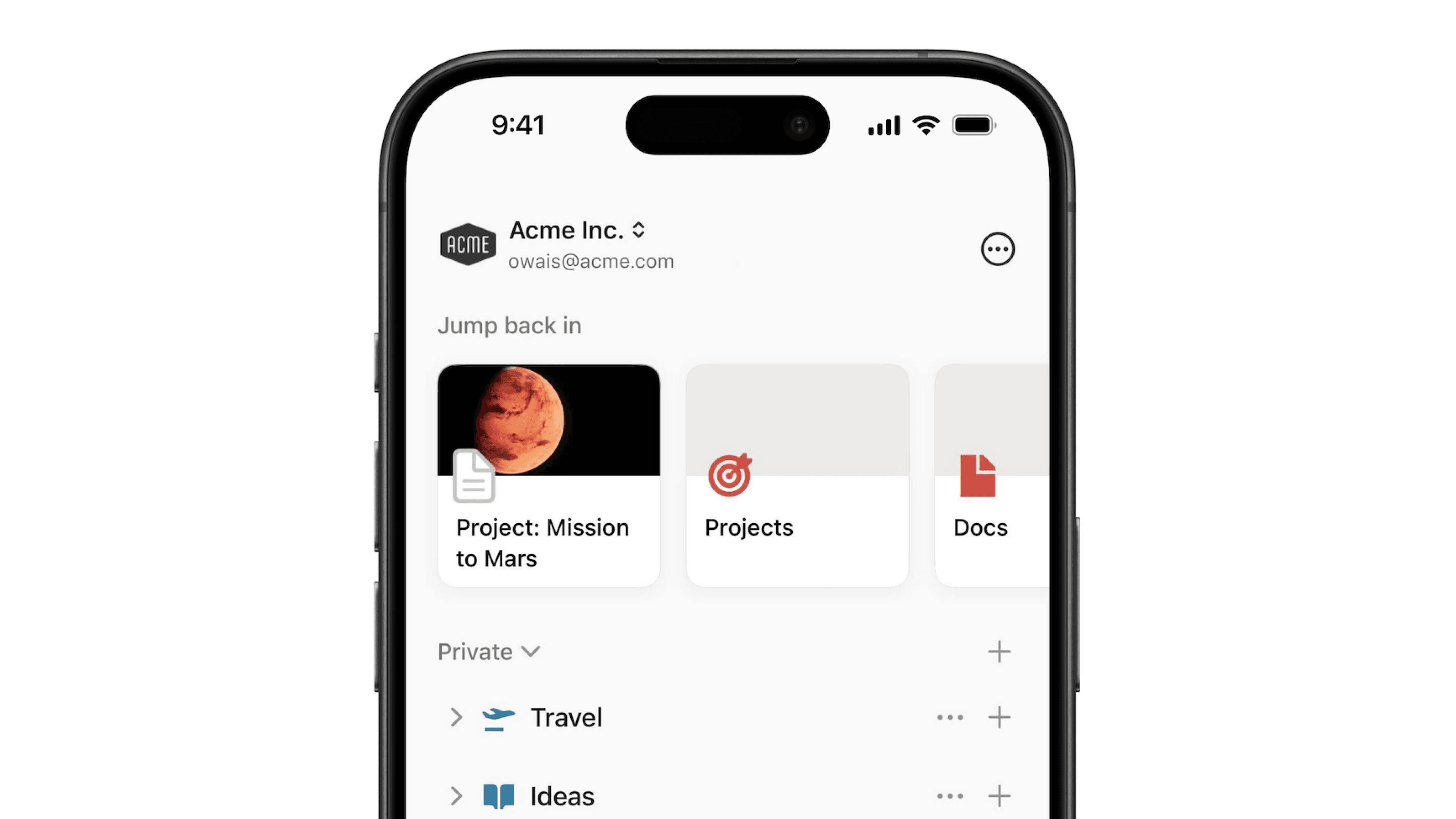Accueil et Mes tâches
Oh-oh ! Il semble que votre bloqueur de publicités empêche la lecture de la vidéo.
Regardez-la sur YouTube
La page d’accueil vous permet d’accéder rapidement à l’IA de Notion, aux pages importantes, aux événements à venir et à vos tâches 🏡
Aller directement aux questions fréquentes
Remarque :
Elle est disponible uniquement sur l’application de bureau et le site Web de Notion.
Les invités de votre espace de travail n’auront pas accès à la page d’accueil.
Votre onglet Accueil vous permet :
De consulter les pages que vous avez vues récemment
Utiliser et créer des raccourcis.
De connecter votre calendrier pour voir vos événements à venir
De voir toutes vos tâches
Consultez la vue des 20 dernières pages que vous avez visitées. Faites défiler l’écran vers la gauche pour voir d’autres pages.
Les raccourcis vous permettent d’effectuer rapidement des actions depuis la page Accueil.
Créer un raccourci
Pour créer un raccourci dans la page Accueil :
Accédez à la page
Accueil. SousRaccourcis, sélectionnez+.Donnez un nom et une action à votre raccourci. Par exemple, vous pouvez demander à votre bouton d’ouvrir votre liste de tâches personnelle ou d’ajouter une page à une base de données spécifique.
Si vous le souhaitez, ajoutez d’autres actions.
Sélectionnez
Terminé.
Modifier un raccourci
Pour modifier un raccourci :
Accédez à la page
Accueil.Survolez un raccourci et cliquez sur
•••→Modifier.Modifiez le nom ou l’action du raccourci.
Sélectionnez
Terminé.
Supprimer un raccourci
Pour supprimer un raccourci :
Accédez à la page
Accueil.Survolez un raccourci et sélectionnez
•••→Supprimer.
Si vous utilisez Notion Calendar, vous pouvez consulter votre emploi du temps, participer à des réunions et accéder à la documentation et aux liens des réunions à l’aide du widget « Prochains événements » dans la page d’accueil. Si vous n’avez pas encore utilisé Notion Calendar avec Notion, si vous êtes déconnecté·e de Notion Calendar ou si vous utilisez le widget dans un espace de travail Notion nouveau ou différent, vous pouvez sélectionner Se connecter à Notion Calendar dans le widget pour configurer votre calendrier.

Remarque : si vous utilisez l’application de bureau de Notion, vous serez peut-être invité à vous connecter à votre compte Notion sur le Web pour configurer le widget « Prochains événements ».
Personnaliser le widget « Prochains événements »
Pour modifier ce qui est affiché dans le widget « Prochains événements », sélectionnez ••• au niveau du widget. Depuis cette interface, vous pouvez choisir le niveau de granularité :
Calendriers: Choisissez les calendriers que vous souhaitez voir apparaître dans le widget. Vous pouvez également faire en sorte que le widget reflète votre application Notion Calendar.Inclure les événements: choisissez le nombre de jours d’événements que vous souhaitez afficher. Cela peut aller d’aujourd’hui(1 jour) à1 semaine.Événements sur la journée complète: activez ou désactivez cette option selon que vous souhaitez que les événements occupant une journée complète soient affichés dans le widget.Événements sans participant·e·s: activez ou désactivez cette option selon que vous souhaitez que les événements sans participant·e·s, comme un événement thématique ou un événement d’absence, soient affichés dans le widget.Événements sans visioconférence/adresse: activez ou désactivez cette option selon que vous souhaitez que les événements qui n’ont pas de lien de visioconférence ou d’adresse soient affichés dans le widget.

Remarque :
vous pouvez connecter plusieurs comptes Notion Calendar au widget « Prochains événements » dans la page d’accueil.
Si vous êtes dans plusieurs espaces de travail Notion, ne vous inquiétez pas : vous pouvez ajuster votre widget « Prochains événements » différemment pour chacun d’eux !
« Mes tâches » affiche toutes les tâches qui vous ont été attribuées depuis toutes les bases de données de tâches de votre espace de travail Notion.
Configurer des bases de données de tâches
Pour que les tâches qui vous ont été attribuées apparaissent dans « Mes tâches », assurez-vous que les bases de données contenant ces tâches sont bien des bases de données de tâches Notion. Une base de données de tâches dans Notion est un type de base de données qui nécessite une propriété d’état, de personne assignée et de date d’échéance pour vous permettre de savoir quelles tâches vous devez accomplir. Pour apprendre à créer une base de données de tâches ou à transformer une base de données existante en base de données de tâches, cliquez ici →
Personnaliser « Mes tâches »
Vous pouvez ajuster quelles tâches sont visibles dans le widget « Mes tâches » en passant la souris sur le widget et en sélectionnant •••. Vous pouvez choisir la disposition qui vous intéresse, filtrer et trier vos tâches, ainsi que définir quelles propriétés de tâche le widget doit afficher.
Créer une tâche depuis « Mes tâches »
Vous pouvez ajouter une nouvelle tâche à n’importe laquelle de vos bases de données de tâches existantes, directement depuis le widget « Mes tâches » sur la page d’accueil. Pour cela, sélectionnez Nouvelle tâche en haut à droite du widget. Choisissez la base de données de tâches de destination, puis remplissez les informations correspondant à votre tâche.
Masquer « Mes tâches » sur la page d’accueil
Si vous ne souhaitez pas voir « Mes tâches » sur la page d’accueil, passez la souris sur le widget « Mes tâches » et sélectionnez ••• → Masquer sur la page d’accueil.
Ouvrir « Mes tâches » en mode pleine page
Passez la souris sur le widget « Mes tâches » sur la page d’accueil et sélectionnez Ouvrir en mode pleine page pour bénéficier d’une vue plus complète de vos tâches. À partir de là, vous pouvez ajouter la page à vos favoris, définir la mise en page de vos tâches, créer une nouvelle tâche, et bien plus encore.
Annuler une base de données de tâches

Remarque : lorsque vous annulez une base de données de tâches, les tâches de cette base de données disparaissent du widget « Mes tâches » des personnes qui y étaient affectées.
Pour annuler une base de données de tâches :
Sélectionnez
•••en haut à droite de la base de données.Sélectionnez
•••à côté deBase de données de tâches→Annuler la base de données de tâches→Supprimer.
Vous pouvez épingler une base de données de votre choix dans la page d’accueil pour un accès facile. Pour ce faire :
Dans
Accueil, recherchez le widget de vue de base de données et choisissezSélectionner une base de données.Recherchez et sélectionnez la base de données souhaitée.
Personnaliser le widget de vue de base de données
Par défaut, la base de données sera affichée dans la page d’accueil sous forme de liste. Pour modifier cela, sélectionnez ••• sur votre widget de base de données personnalisé → Disposition et choisissez la disposition que vous souhaitez.
Vous pouvez filtrer et trier les éléments de votre base de données directement depuis le widget. Selon la taille de votre écran, vous devrez peut-être ouvrir la liste déroulante à côté de votre vue actuelle et sélectionner Ajouter une vue. À partir de là, vous pouvez sélectionner la même base de données ou en sélectionner une nouvelle.
Modifier votre base de données
Si vous souhaitez modifier la base de données affichée dans la page d’accueil :
Sélectionnez
•••dans le widget de vue de base de données →Source.Recherchez et sélectionnez votre nouvelle base de données.
Changer votre pseudo
Pour modifier le pseudo qui s’affiche dans le message de bienvenue en haut de la page d’accueil, cliquez sur votre nom et entrez un nouveau pseudo. Appuyez sur Entrée ou cliquez en dehors de la zone de texte pour définir votre pseudo.
Changer la page par défaut
Définissez la page qui doit s’afficher lorsque vous démarrez Notion. Sélectionnez ••• en haut à droite de la page d’accueil → Changer la page d’accueil par défaut. Choisissez ensuite Accueil, Dernière page visitée ou Première page dans la barre latérale.
Afficher ou masquer les widgets
Pour définir les widgets que vous souhaitez voir sur la page d’accueil, sélectionnez ••• en haut à droite de la page d’accueil → Afficher/masquer les widgets. Vous pouvez afficher ou masquer les Salutations, Événements à venir, Mes tâches et Vues de bases de données.
Si vous souhaitez que les nouveaux onglets de votre application de bureau ouvrent la page d’accueil, ouvrez l’application et :
Cliquez sur
Paramètresdans la barre latérale →Préférences.Ouvrez le menu déroulant à côté de
Page par défautet choisissezAccueil.Ouvrez la liste déroulante à côté de
Au démarrageet choisissezVotre page par défaut.Désactivez l’option
Nouvel onglet de recherche. Une fois ce paramètre désactivé, chaque nouvel onglet ouvert dans l’application de bureau affichera la page par défaut définie dans vos paramètresAu démarrage.
Questions fréquentes
Pourquoi y a-t-il des tâches en double dans Mes tâches ?
Pourquoi y a-t-il des tâches en double dans Mes tâches ?
Si vous voyez des tâches qui se ressemblent dans Mes tâches, il est possible que vous ayez plusieurs tâches portant le même nom dans différentes bases de données de tâches. Vérifiez les URL ou les bases de données auxquelles vos tâches appartiennent, puis consolidez les doublons. Pour éviter toute confusion à l’avenir, vous pouvez envisager d’avoir une convention de dénomination différente pour chaque base de données de tâches !